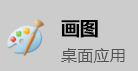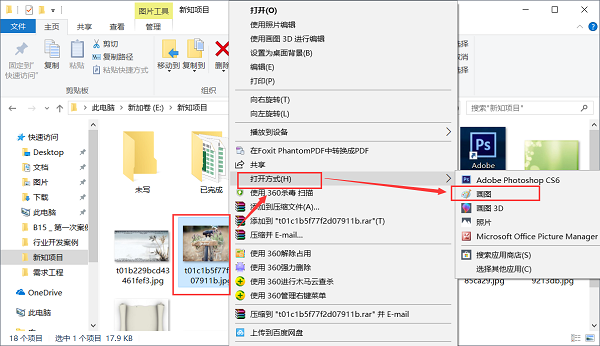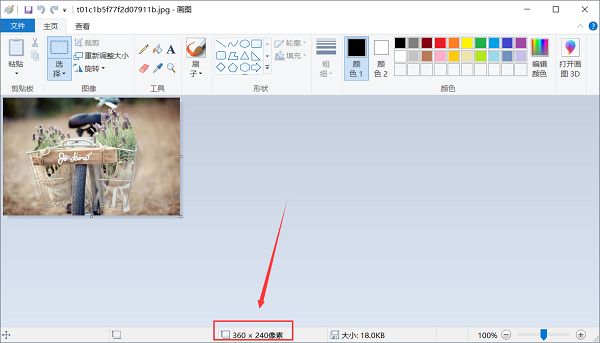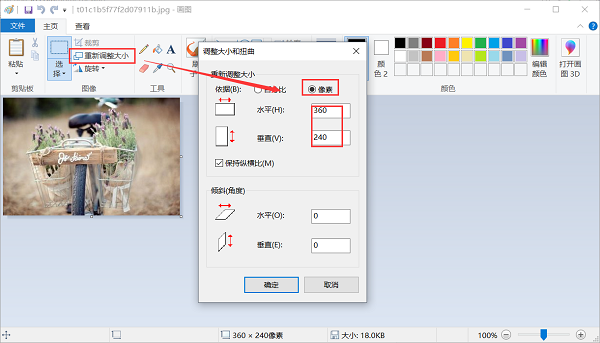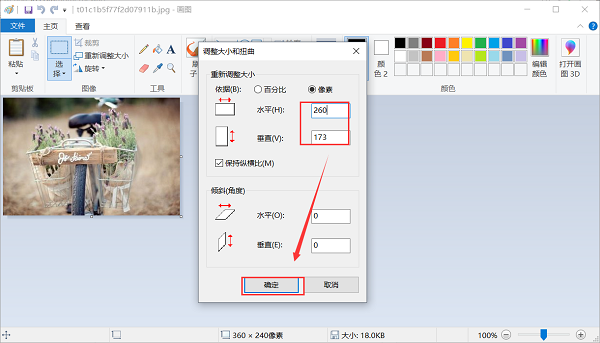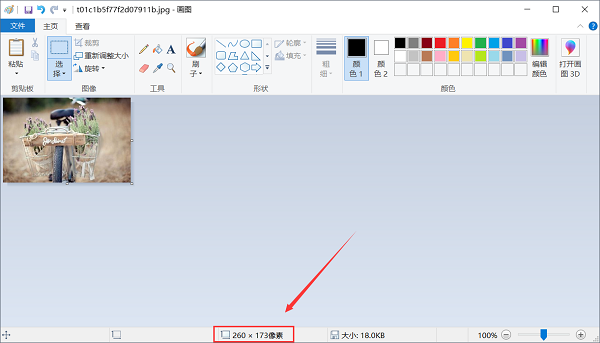如何壓縮圖片的大小之利用畫圖工具使圖片變小
來源:懂視網
責編:小OO
時間:2021-09-13 10:17:50
如何壓縮圖片的大小之利用畫圖工具使圖片變小
首先對要修改的圖片右擊,彈出菜單欄選擇打開方式下的畫圖,單擊重新調整大小,彈出的方框內,選依據為像素,在像素選項下可以直接改大小,修改寬度與高度中的任意一個,另外一個會自動跟著變化,完成后單擊確定即可。
導讀首先對要修改的圖片右擊,彈出菜單欄選擇打開方式下的畫圖,單擊重新調整大小,彈出的方框內,選依據為像素,在像素選項下可以直接改大小,修改寬度與高度中的任意一個,另外一個會自動跟著變化,完成后單擊確定即可。
許多時候在傳圖片到網上時,對圖片大小是有要求的,那么怎么才能利用win10系統自帶的畫圖工具壓縮圖片呢?
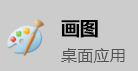
方法
首先,對要修改的圖片,右擊,彈出菜單欄選擇【打開方式】-【畫圖】
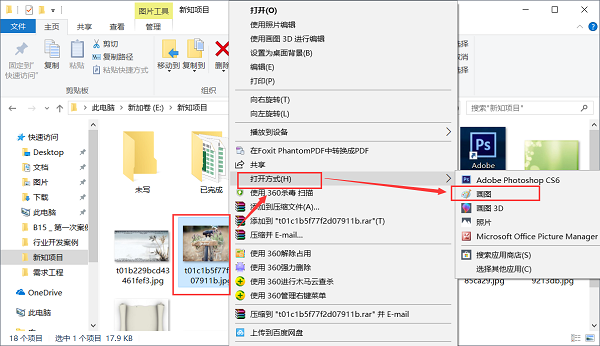
這時,可以看到畫圖工具,在最下方,有圖片此時的像素大小
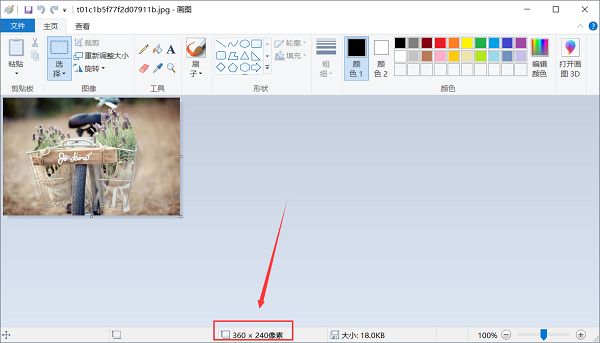
單擊【重新調整大小】,彈出方框內,選依據為【像素】
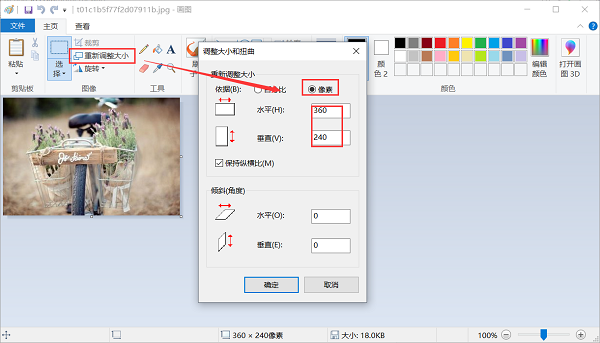
在像素選項下,就可以直接改大小,修改寬度與高度中的任意一個,另外一個會自動跟著變化,完成后單擊【確定】
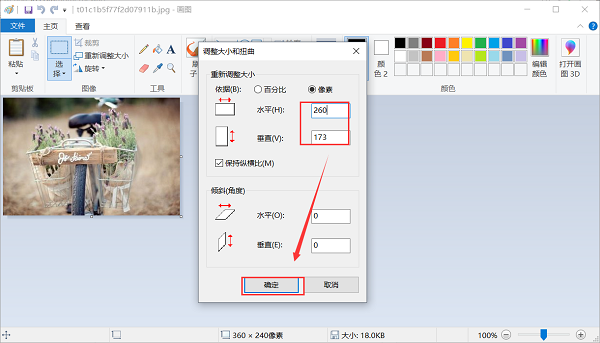
完成,這時就可以看到下方圖片像素大小變小,而且圖片也明顯變小
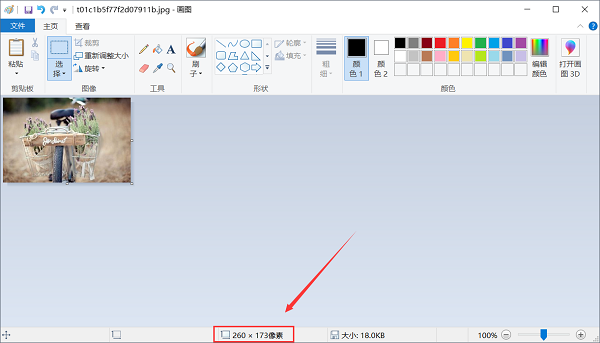
聲明:本網頁內容旨在傳播知識,若有侵權等問題請及時與本網聯系,我們將在第一時間刪除處理。TEL:177 7030 7066 E-MAIL:11247931@qq.com
如何壓縮圖片的大小之利用畫圖工具使圖片變小
首先對要修改的圖片右擊,彈出菜單欄選擇打開方式下的畫圖,單擊重新調整大小,彈出的方框內,選依據為像素,在像素選項下可以直接改大小,修改寬度與高度中的任意一個,另外一個會自動跟著變化,完成后單擊確定即可。